Cómo recuperar el acceso al disco duro, solucionar el error de no poder abrir el disco duro

En este artículo, te guiaremos sobre cómo recuperar el acceso a tu disco duro cuando falla. ¡Sigamos!
Todos los teléfonos inteligentes Android tienen un teclado integrado predeterminado. Para dispositivos que usan Android estándar, Gboard es la opción de acceso. Otros OEM como Samsung o Huawei prefieren agregar sus aplicaciones de teclado. Ahora, en la mayoría de los casos, estos teclados predeterminados preinstalados funcionan bastante decente y satisfacen todos sus requisitos. Sin embargo, ¿qué sería de Android sin la libertad de personalizar? Especialmente cuando Play Store ofrece una amplia gama de diferentes aplicaciones de teclado para que elijas.
De vez en cuando, es posible que te encuentres con un teclado con mejores funciones y una interfaz súper genial. Algunas aplicaciones como SwiftKey te permiten deslizar los dedos por el teclado en lugar de tocar cada letra. Otros brindan mejores sugerencias. Luego hay aplicaciones como el teclado Grammarly que incluso rectifican sus errores gramaticales mientras escribe. Por lo tanto, es bastante natural si desea actualizar a un mejor teclado de terceros. El proceso puede ser un poco confuso por primera vez y, por lo tanto, proporcionaremos una guía paso a paso para cambiar su teclado predeterminado. Entonces, sin más preámbulos, empecemos.
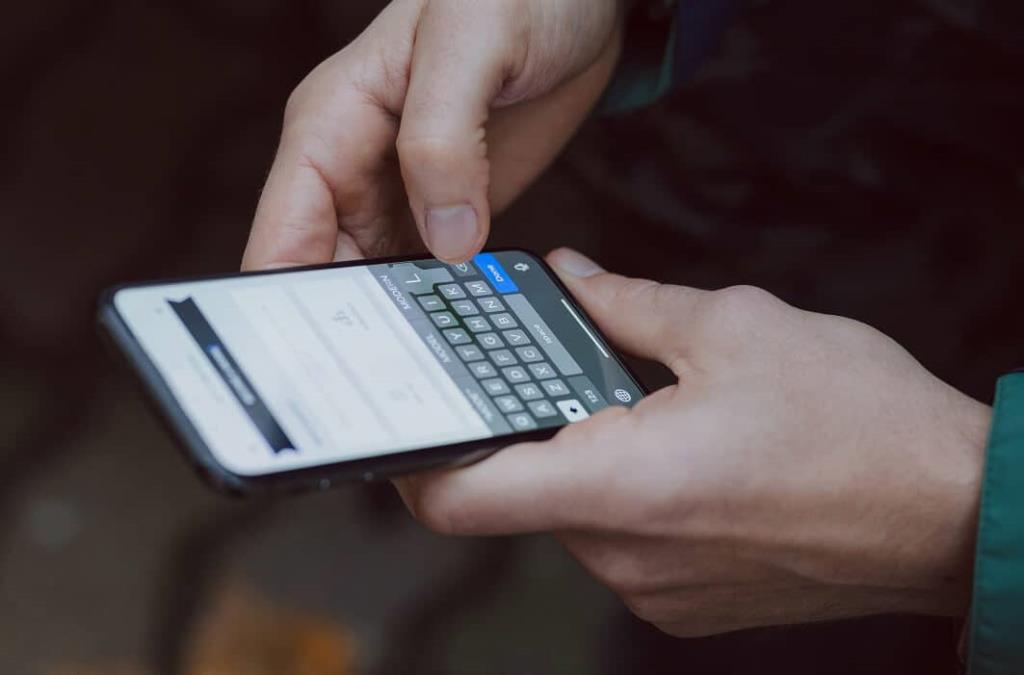
Contenido
Antes de que pueda cambiar el teclado predeterminado en su teléfono Android, deberá descargar una aplicación de teclado. Veamos cómo puede descargar una aplicación de teclado y cuáles son algunas de las mejores opciones para un nuevo teclado:
El primer paso para cambiar su teclado predeterminado es descargar una nueva aplicación de teclado que reemplazará la actual. Como se mencionó anteriormente, hay cientos de teclados disponibles en Play Store. Depende de usted decidir cuál le conviene más. Aquí hay algunas sugerencias que podría considerar mientras busca su próximo teclado. Algunas de las aplicaciones de teclado de terceros más populares:
Este es probablemente el teclado de terceros más utilizado. Está disponible tanto para Android como para iOS, y también es completamente gratuito. Dos de las características más interesantes de SwiftKey que lo hacen tan popular es que le permite deslizar los dedos sobre las letras para escribir y su predicción inteligente de palabras. SwiftKey escanea el contenido de sus redes sociales para comprender su patrón y estilo de escritura, lo que le permite hacer mejores sugerencias. Aparte de eso, SwiftKey ofrece amplias opciones de personalización. A partir de temas, diseño, modo con una mano, posición, estilo, etc., se pueden cambiar casi todos los aspectos.
Esta es otra aplicación minimalista que ha logrado ganar popularidad entre los usuarios de Android e iOS por igual. Es solo un teclado de tres líneas que ha eliminado la barra espaciadora, los signos de puntuación y otras teclas adicionales. La función de las teclas eliminadas se lleva a cabo mediante una variedad de acciones de deslizamiento. Por ejemplo, para poner un espacio entre palabras, debe deslizar el dedo hacia la derecha por el teclado. Eliminar una palabra es deslizar el dedo hacia la izquierda y recorrer las palabras sugeridas es deslizar el dedo hacia abajo. Puede parecer mucho trabajo familiarizarse con los diversos atajos y trucos de mecanografía, pero una vez que se acostumbre a ellos, no querrá nada más. Pruébelo usted mismo y vea si Fleksy tiene el potencial de convertirse en su próximo teclado.
Si desea un teclado con un aspecto realmente elegante, GO Keyboard es el indicado para usted. Además de cientos de temas para elegir, la aplicación también le permite configurar una imagen personalizada como fondo para su teclado. También puede configurar tonos de teclas personalizados, lo que agrega un elemento realmente único a su experiencia de escritura. Si bien la aplicación en sí es gratuita, debe pagar por algunos temas y tonos.
Golpe fuerte
Este teclado introdujo por primera vez la muy útil función de deslizar para escribir de la que hemos hablado. Más tarde, casi todos los demás teclados, incluido el Gboard de Google, siguieron su ejemplo e integraron funciones de deslizamiento en sus aplicaciones. También es uno de los teclados personalizados más antiguos del mercado. Swipe sigue siendo popular y preferido por muchos usuarios de Android. Su interfaz súper genial y minimalista lo hace relevante entre todos sus competidores.
Leer también: 10 mejores aplicaciones de teclado de Android
1. En primer lugar, abra Play Store en su dispositivo.

2. Ahora toque en la barra de búsqueda y escriba teclado .
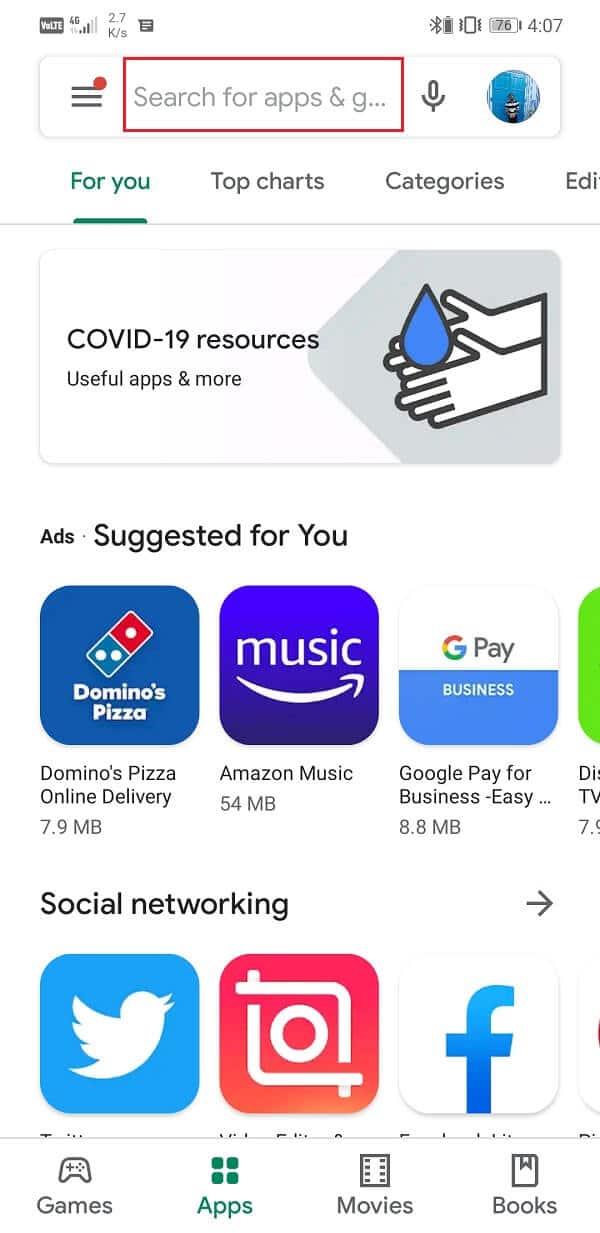
3. Ahora podrá ver una lista de diferentes aplicaciones de teclado . Puede elegir cualquiera de los descritos anteriormente o elegir cualquier otro teclado que desee.
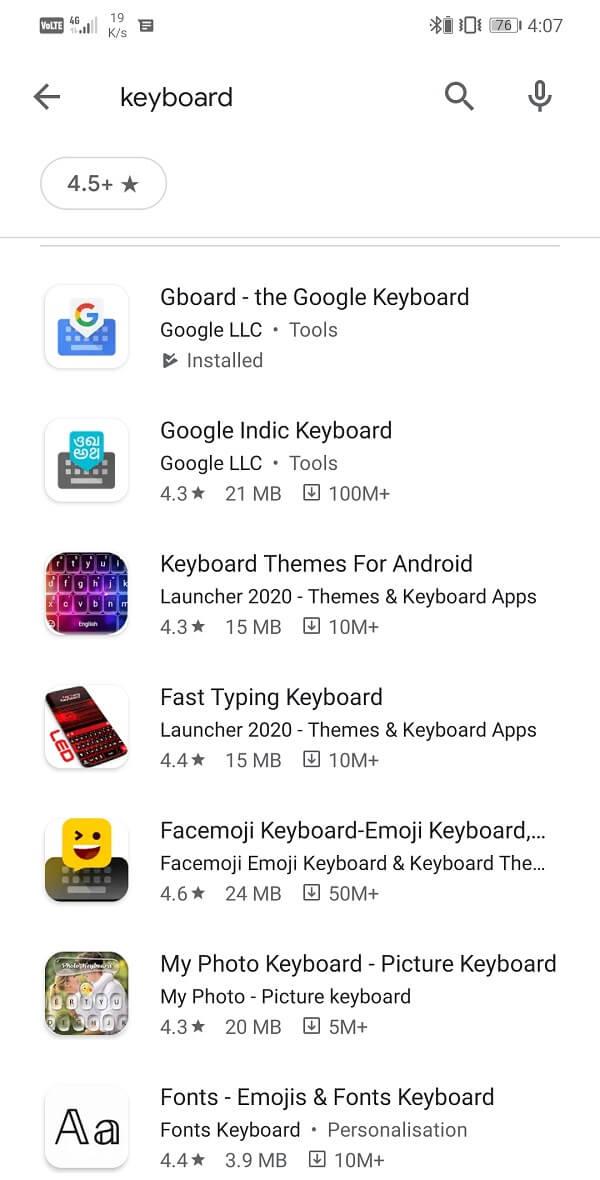
4. Ahora toque en cualquiera de los teclados que le gusten.
5. Después de eso, haga clic en el botón Instalar .
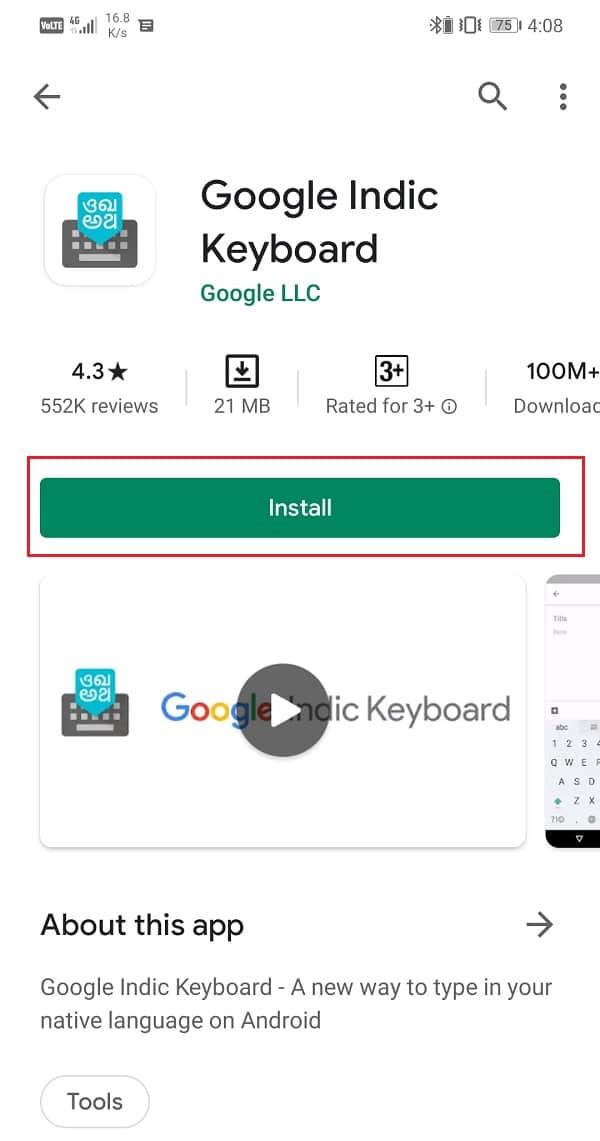
6. Una vez que se haya instalado la aplicación, ábrala y complete el proceso de configuración. Es posible que deba iniciar sesión con su cuenta de Google y otorgar permisos a la aplicación.
7. El siguiente paso sería configurar este teclado como su teclado predeterminado . Discutiremos esto en la siguiente sección.
Lea también: 10 mejores aplicaciones de teclado GIF para Android
Una vez que se haya instalado y configurado la nueva aplicación de teclado, es hora de configurarla como su teclado predeterminado. Siga los pasos que se indican a continuación para ver cómo:
1. Abra Configuración en su dispositivo.

2. Ahora toque la opción Sistema .

3. Aquí, seleccione la opción Idioma y entrada .
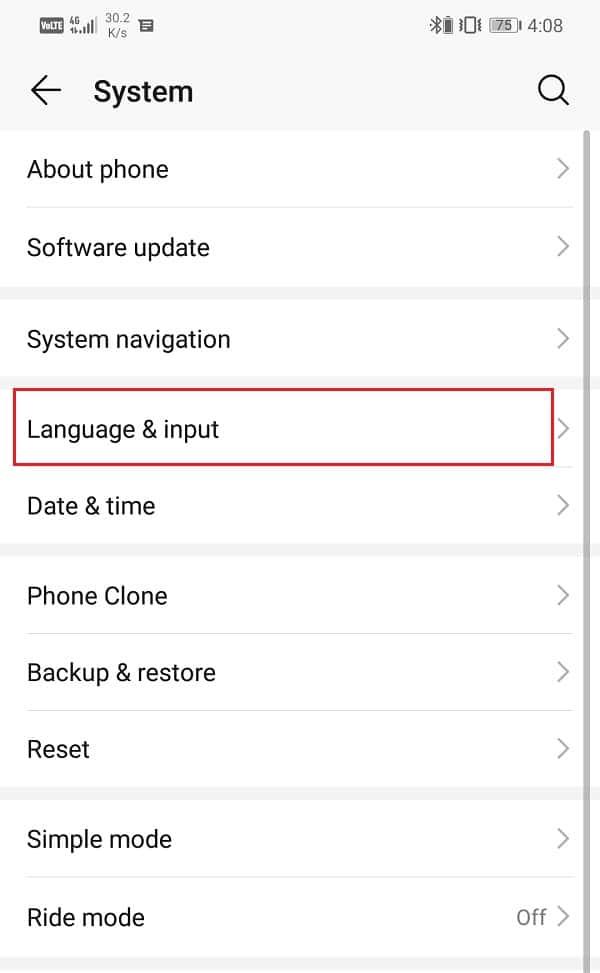
4. Ahora toque la opción Teclado predeterminado en la pestaña Método de entrada .
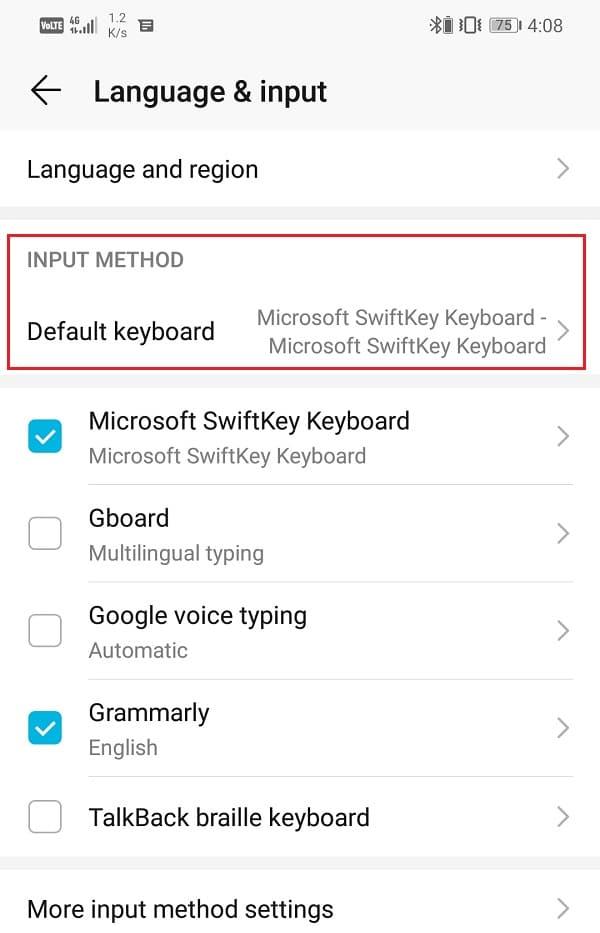
5. Después de eso, seleccione la nueva aplicación de teclado y se establecerá como su teclado predeterminado .
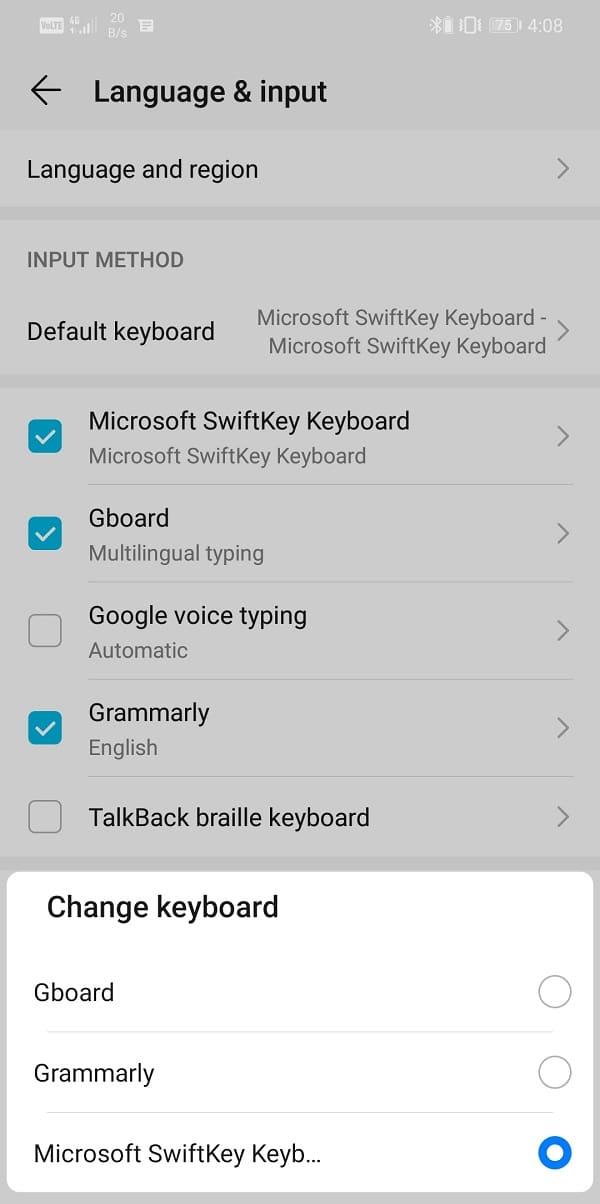
6. Puede verificar si el teclado predeterminado se ha actualizado o no abriendo cualquier aplicación que haga que aparezca el teclado .
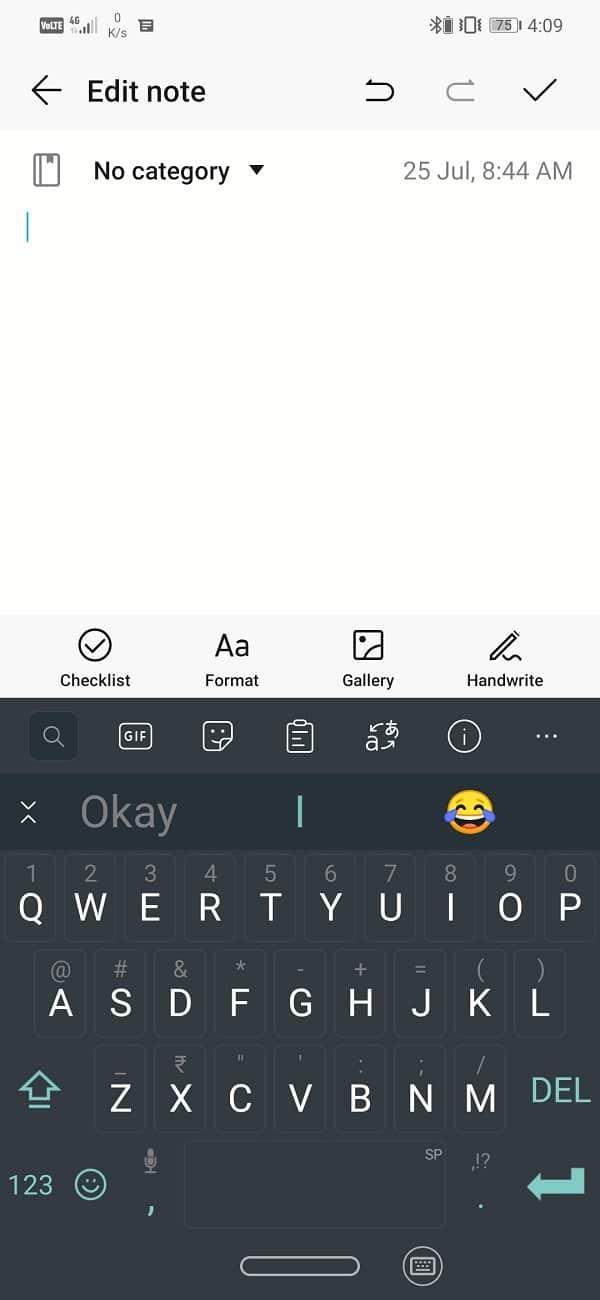
7. Otra cosa que notará es un pequeño ícono de teclado en la parte inferior derecha de la pantalla. Tóquelo para cambiar entre los diferentes teclados disponibles .
8. Además, también puede hacer clic en la opción Configurar métodos de entrada y habilitar cualquier otro teclado disponible en su dispositivo.
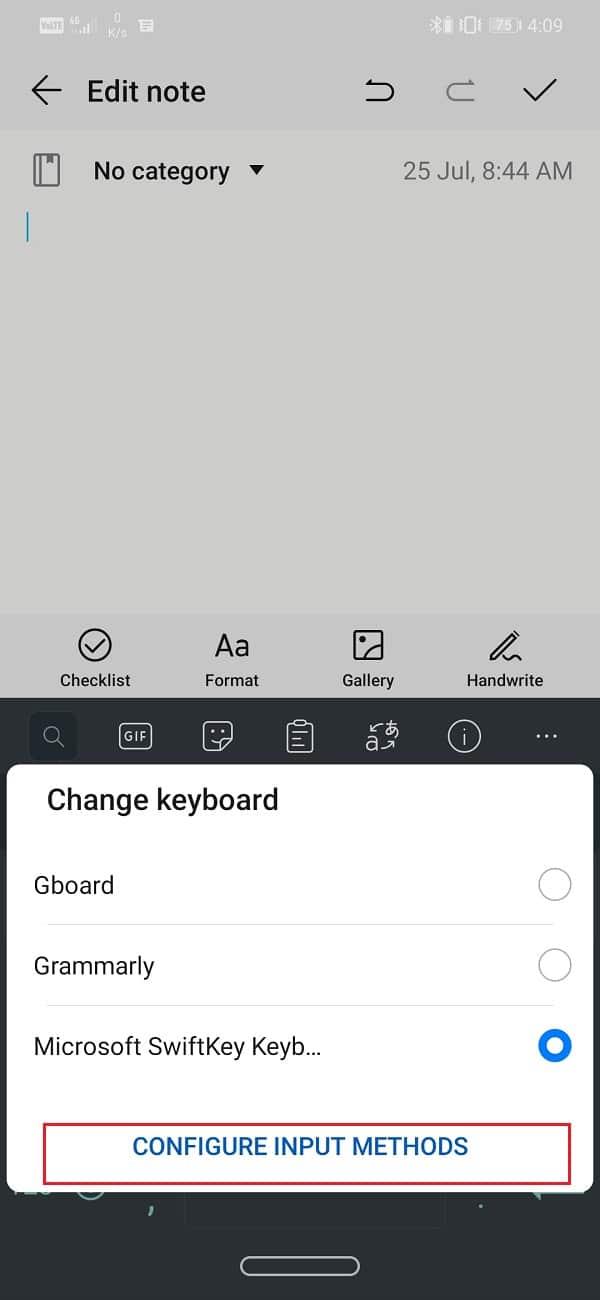
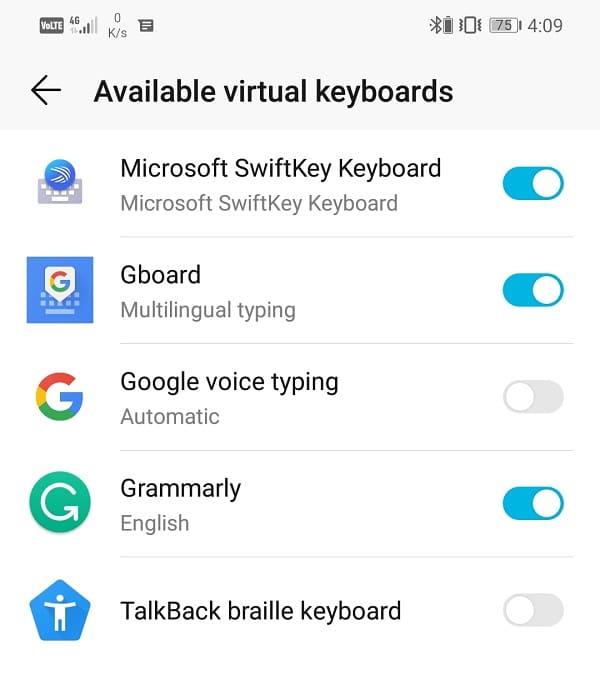
Recomendado:
Bueno, ahora posee todos los conocimientos necesarios para cambiar su teclado predeterminado en un teléfono Android. Le recomendamos que descargue e instale varios teclados y los pruebe. Eche un vistazo a los diversos temas y opciones de personalización que ofrece la aplicación. Experimente varios estilos y diseños de mecanografía y descubra cuál funciona perfectamente para usted.
En este artículo, te guiaremos sobre cómo recuperar el acceso a tu disco duro cuando falla. ¡Sigamos!
A primera vista, los AirPods parecen iguales a cualquier otro auricular inalámbrico. Pero todo cambió cuando se descubrieron algunas características poco conocidas.
Apple ha presentado iOS 26, una importante actualización con un nuevo diseño de vidrio esmerilado, experiencias más inteligentes y mejoras en aplicaciones conocidas.
Los estudiantes necesitan un tipo específico de portátil para sus estudios. No solo debe ser lo suficientemente potente como para desempeñarse bien en su especialidad, sino también lo suficientemente compacto y ligero como para llevarlo consigo todo el día.
Agregar una impresora a Windows 10 es sencillo, aunque el proceso para dispositivos con cable será diferente al de los dispositivos inalámbricos.
Como sabes, la RAM es un componente de hardware muy importante en una computadora, ya que actúa como memoria para procesar datos y es el factor que determina la velocidad de una laptop o PC. En el siguiente artículo, WebTech360 te presentará algunas maneras de detectar errores de RAM mediante software en Windows.
Los televisores inteligentes realmente han conquistado el mundo. Con tantas funciones excelentes y conectividad a Internet, la tecnología ha cambiado la forma en que vemos televisión.
Los refrigeradores son electrodomésticos familiares en los hogares. Los refrigeradores suelen tener 2 compartimentos, el compartimento frío es espacioso y tiene una luz que se enciende automáticamente cada vez que el usuario lo abre, mientras que el compartimento congelador es estrecho y no tiene luz.
Las redes Wi-Fi se ven afectadas por muchos factores más allá de los enrutadores, el ancho de banda y las interferencias, pero existen algunas formas inteligentes de mejorar su red.
Si quieres volver a iOS 16 estable en tu teléfono, aquí tienes la guía básica para desinstalar iOS 17 y pasar de iOS 17 a 16.
El yogur es un alimento maravilloso. ¿Es bueno comer yogur todos los días? Si comes yogur todos los días, ¿cómo cambiará tu cuerpo? ¡Descubrámoslo juntos!
Este artículo analiza los tipos de arroz más nutritivos y cómo maximizar los beneficios para la salud del arroz que elija.
Establecer un horario de sueño y una rutina para la hora de acostarse, cambiar el despertador y ajustar la dieta son algunas de las medidas que pueden ayudarle a dormir mejor y despertarse a tiempo por la mañana.
¡Alquiler por favor! Landlord Sim es un juego de simulación para dispositivos móviles iOS y Android. Jugarás como propietario de un complejo de apartamentos y comenzarás a alquilar un apartamento con el objetivo de mejorar el interior de tus apartamentos y prepararlos para los inquilinos.
Obtén el código del juego Bathroom Tower Defense de Roblox y canjéalo por emocionantes recompensas. Te ayudarán a mejorar o desbloquear torres con mayor daño.













